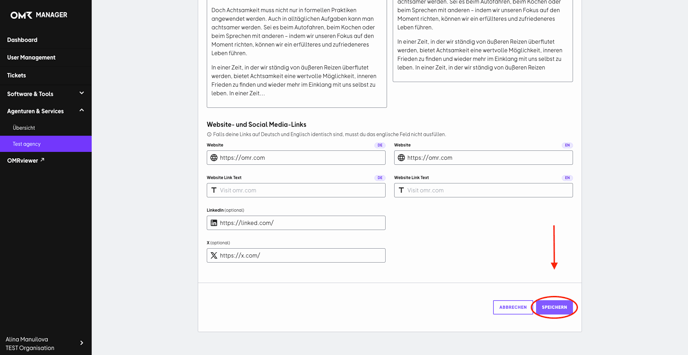Logo, Locations & Beschreibung
So optimierst du dein OMR Reviews Profil: Logo hochladen, Locations und Beschreibungstexte hinterlegen
In diesem Artikel findest du folgende Inhalte 👇
Logo
Das Logo oder GIF ist ein visuelles (animiertes) Element, das im oberen Bereich deines Profils angezeigt wird. Es repräsentiert die Marke und das Branding deines Unternehmens und ist entscheidend für die Wiedererkennung deiner Marke.
-2.png?width=688&height=151&name=image%20(63)-2.png)
Es gelten die folgenden Spezifikationen:
-
Logo: 64 x 64 Pixel | Formate: jpeg, png
-
GIF: 64 x 64 Pixel | Format: gif
Um das Logo hochzuladen, melde dich in deinem OMR Manager Account an und befolge die nachstehenden Schritte👇:
Schritt 1
Klicke im Reiter „Profil-Übersicht“ auf den „Bearbeiten“-Button in der rechten oberen Ecke.

Schritt 2
Klicke unter der Logo-Kachel auf „Ersetzen“ und wähle das gewünschte Bild aus. Speichere deine Änderungen anschließend mit einem Klick auf „Speichern“ in der oberen rechten Ecke.

Locations
Schritt 1
Klicke im Reiter „Profil-Übersicht“ auf den „Bearbeiten“-Button in der rechten oberen Ecke.

Schritt 2
Klicke auf das Dropdown-Feld unter „Locations“. Es öffnet sich eine Liste mit Städten. Du kannst entweder durch die Liste scrollen oder im Suchfeld gezielt nach einer Stadt suchen (z. B. „Berlin“). Setze den Haken bei allen Städten, in denen du oder dein Team aktiv seid. Du kannst bis zu 10 Städte auswählen. Die gewählten Standorte erscheinen direkt im Vorschaufenster rechts.
Sollte ein Standort fehlen, schreibe uns eine E-Mail an cs-reviews@omr.com.

Wenn ihr eure Leistungen auch ortsunabhängig anbietet, aktiviere zusätzlich die Checkbox „Remote service“. So sehen Besucher*innen deines Profils direkt, dass ihr auch remote arbeitet.

Vergiss nicht auf "Speichern" zu klicken.
Beschreibungstext
Der Beschreibungstext wird im oberen Bereich des Profils angezeigt und kann ausgeklappt werden. Er bietet eine klare und übersichtliche Darstellung deiner Agentur, einschließlich aller Vorteile, Dienstleistungen und häufigen Einsatzgebiete.
-2.png?width=688&height=311&name=image%20(64)-2.png)
Um den Agenturtext anzupassen, melde dich in deinem OMR Manager Account an und befolge die nachstehenden Schritte👇:
Schritt 1
Klicke auf den „Bearbeiten“-Button in der oberen, rechten Ecke und scrolle weiter nach unten.

Schritt 2
Hinterlege im Feld „Beschreibungstext (kurz)“ einen kurzen und prägnanten Teaser-Beschreibungstext ein, der die wichtigsten Informationen über deine Agentur/ dein Service in maximal 180 Zeichen zusammenfasst. Der Beschreibungstext (kurz) wird prominent auf der Kategorieseite angezeigt.
-2.png?width=688&height=390&name=image%20(65)-2.png)
Schritt 3
Hinterlege im größeren Textfeld einen detaillierteren Produkt- bzw. Beschreibungstext für dein Produktprofil.
✔ Schreib in der dritten Person
Also nicht „Wir helfen Unternehmen dabei…“, sondern „Die Agentur XY unterstützt Unternehmen dabei…“.
✔ Bleib sachlich und klar und schreibe nicht zu werblich
Keine Superlative wie „führend“, „innovativ“ oder „einzigartig“. Stattdessen: Zeig konkret, was ihr macht und welchen Mehrwert ihr bringt.
✔ Achte auf die Lesbarkeit
Nutze kurze Absätze, Zwischenüberschriften oder Bulletpoints, damit man sich schnell orientieren kann.

Integriere dezente Textverlinkungen zu spezifischen Ziel-Landingpages und füge UTM-Parameter in deine Links ein. Damit kannst du den Traffic, der von OMR Reviews ausgeht, effektiver verfolgen und analysieren.
Schritt 4
Denke daran, die Änderungen anschließend mit einem Klick auf „Speichern“ in der oberen rechten Ecke oder in der unteren rechten Ecke (ganz unten) zu speichern.